Microsoft.Compute.CredentialsCombo – element uživatelského rozhraní
Tento CredentialsCombo prvek je skupina ovládacích prvků s integrovaným ověřováním hesel Windows a hesel Linuxu nebo veřejných klíčů SSH.
Ukázka uživatelského rozhraní
Pro Windows se zobrazí ovládací prvek hesla.

U Linuxu s vybraným heslem se zobrazí ovládací prvek hesla:
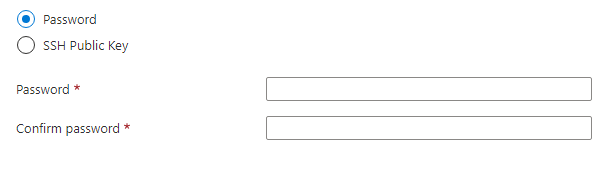
U Linuxu s vybraným veřejným klíčem SSH se zobrazí ovládací prvek klíče SSH:
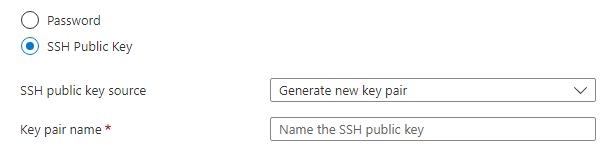
Zdroj veřejného klíče SSH má tři možnosti:
- Vygenerování nového páru klíčů: Zadejte název pro vytvoření nového páru klíčů SSH.
- Použít existující klíč uložený v Azure: Vyberte existující veřejný klíč SSH uložený v Azure.
- Použijte existující veřejný klíč: Použijte veřejný klíč SSH, který jste už vytvořili. Například veřejný klíč SSH vytvořený v místním počítači.
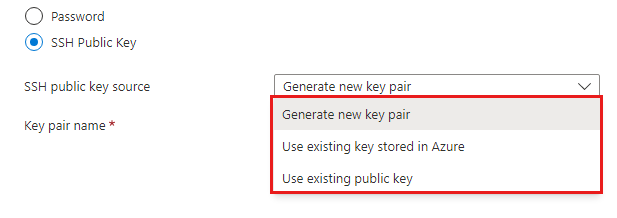
U možnosti Vygenerovat nový pár klíčů se klíče vygenerují na kartě Zkontrolovat a vytvořit po výběru možnosti Vytvořit a Stáhnout privátní klíč a vytvořit prostředek.
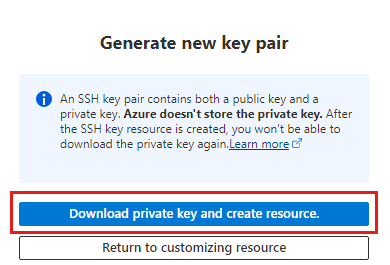
Schéma
Pro Windows použijte následující schéma:
{
"name": "element1",
"type": "Microsoft.Compute.CredentialsCombo",
"label": {
"password": "Password",
"confirmPassword": "Confirm password"
},
"toolTip": {
"password": ""
},
"constraints": {
"required": true,
"customPasswordRegex": "^(?=.*[A-Za-z])(?=.*\\d)[A-Za-z\\d]{12,}$",
"customValidationMessage": "The password must be alphanumeric, contain at least 12 characters, and have at least 1 letter and 1 number."
},
"options": {
"hideConfirmation": false
},
"osPlatform": "Windows",
"visible": true
}
Pro Linux použijte následující schéma:
{
"name": "element1",
"type": "Microsoft.Compute.CredentialsCombo",
"label": {
"authenticationType": "Authentication type",
"password": "Password",
"confirmPassword": "Confirm password",
"sshPublicKey": "SSH public key"
},
"toolTip": {
"authenticationType": "",
"password": "",
"sshPublicKey": ""
},
"constraints": {
"required": true,
"customPasswordRegex": "^(?=.*[A-Za-z])(?=.*\\d)[A-Za-z\\d]{12,}$",
"customValidationMessage": "The password must be alphanumeric, contain at least 12 characters, and have at least 1 letter and 1 number."
},
"options": {
"hideConfirmation": false,
"hidePassword": false
},
"osPlatform": "Linux",
"visible": true
}
Ukázkový výstup
Pokud osPlatform je Windows nebo osPlatform je Linux a uživatel zadal heslo místo veřejného klíče SSH, vrátí tento ovládací prvek následující výstup:
{
"authenticationType": "password",
"password": "p4ssw0rddem0",
}
Pokud osPlatform je Linux a uživatel zadal veřejný klíč SSH, vrátí ovládací prvek následující výstup:
{
"authenticationType": "sshPublicKey",
"sshPublicKey": "AAAAB3NzaC1yc2EAAAABIwAAAIEA1on8gxCGJJWSRT4uOrR13mUaUk0hRf4RzxSZ1zRbYYFw8pfGesIFoEuVth4HKyF8k1y4mRUnYHP1XNMNMJl1JcEArC2asV8sHf6zSPVffozZ5TT4SfsUu/iKy9lUcCfXzwre4WWZSXXcPff+EHtWshahu3WzBdnGxm5Xoi89zcE=",
"sshKeyName": "demo-public-key-name",
"generateNewSshKey": false
}
- Když je vybrána možnost Generovat nový pár klíčů,
sshPublicKeyvlastnost je prázdná. Důvodem je to, že na kartě Zkontrolovat a vytvořit se klíče vygenerují po výběru možnosti Vytvořit a Stáhnout privátní klíč a vytvořit prostředek. - Vlastnost
sshKeyNameobsahuje název pouze v případě, že se v Azure vygeneruje nový pár klíčů SSH nebo pro klíč, který už je uložený v Azure. - Je
generateNewSshKeyfalse, pokud použijete existující klíč. Když se vygeneruje nový pár klíčů, hodnota je pravdivá.
Poznámky
osPlatformmusí být zadán a může to být Windows nebo Linux.- Pokud
constraints.requiredje nastavená hodnota true, musí mít textová pole hesla nebo veřejného klíče SSH hodnoty k úspěšnému ověření. Výchozí hodnota je true. - Pokud
options.hideConfirmationje nastavena hodnota true, pak druhé textové pole pro potvrzení, že heslo uživatele je skryté. Výchozí hodnota je false. - Pokud
options.hidePasswordje nastavená hodnota true, je možnost použít ověřování heslem skrytá. Dá se použít jenom v linuxuosPlatform. Výchozí hodnota je false. - Pomocí vlastnosti je možné implementovat
customPasswordRegexvíce omezení povolených hesel. Řetězec secustomValidationMessagezobrazí, když selže vlastní ověření hesla. Výchozí hodnota obou vlastností je null. Schéma ukazuje příklad každé vlastnosti.
Další kroky
- Úvod k vytváření definic uživatelského rozhraní najdete v tématu Začínáme s CreateUiDefinition.
- Popis běžných vlastností elementů uživatelského rozhraní naleznete v tématu CreateUiDefinition elementy.